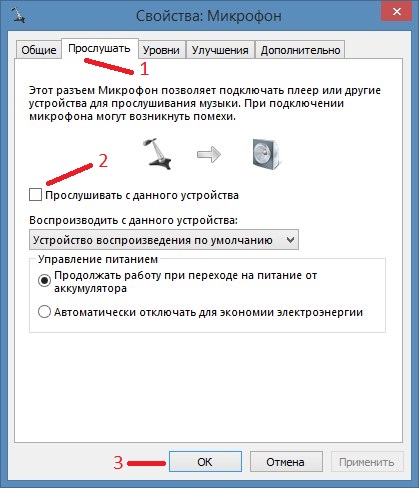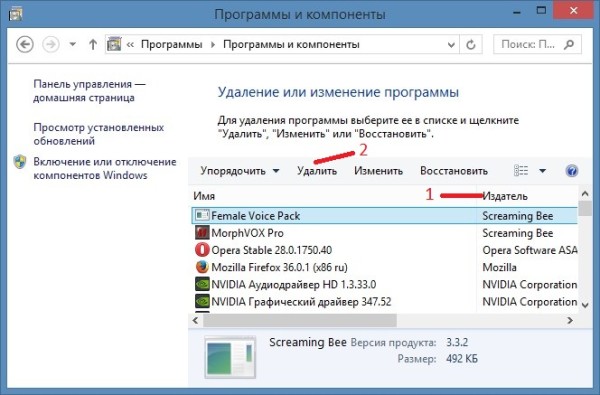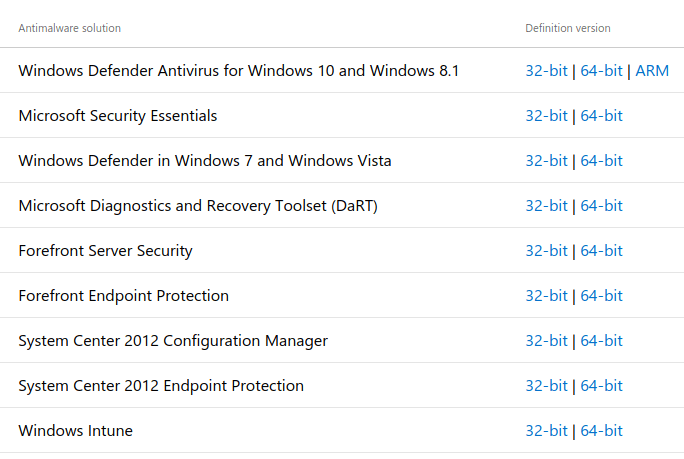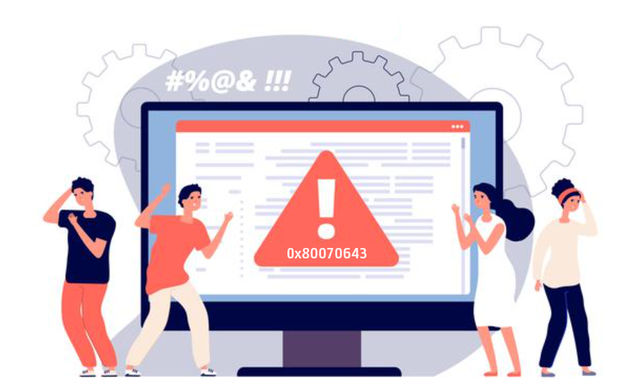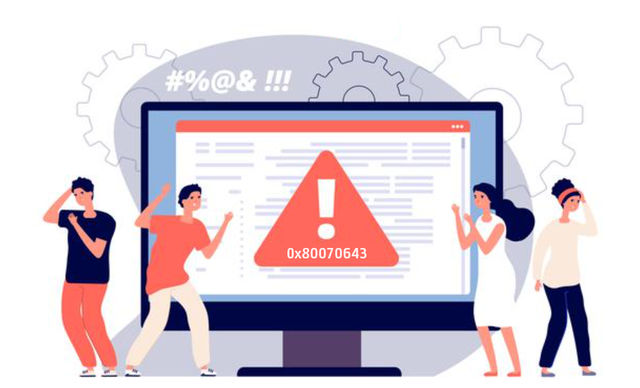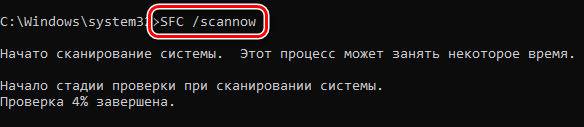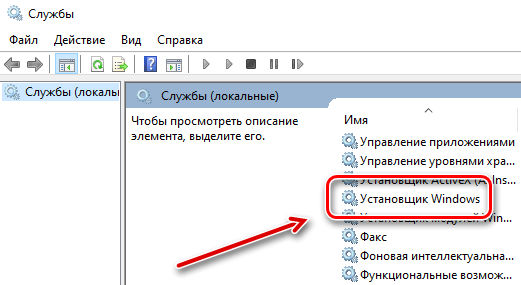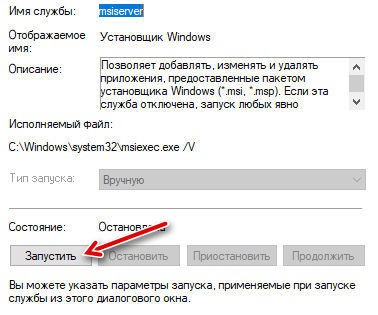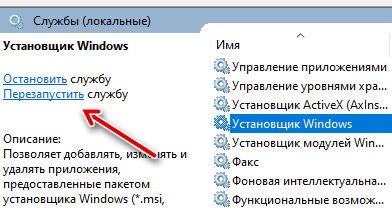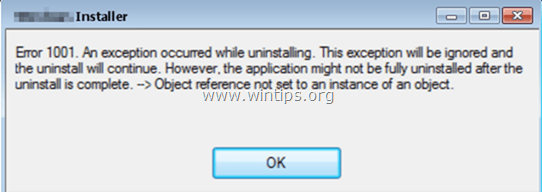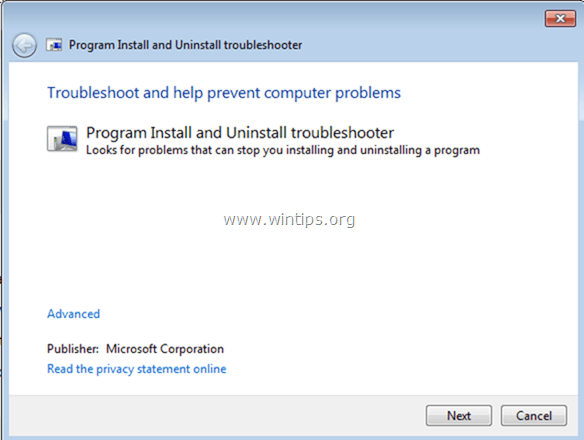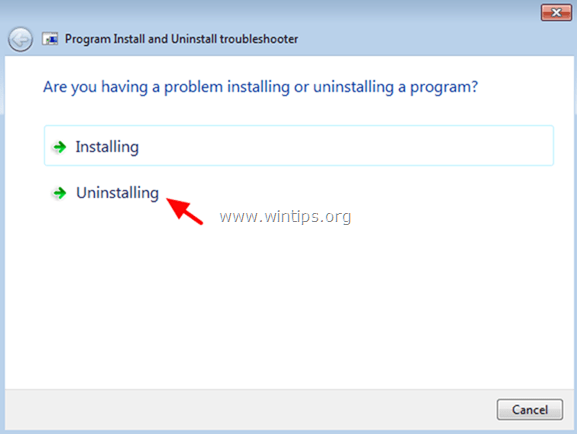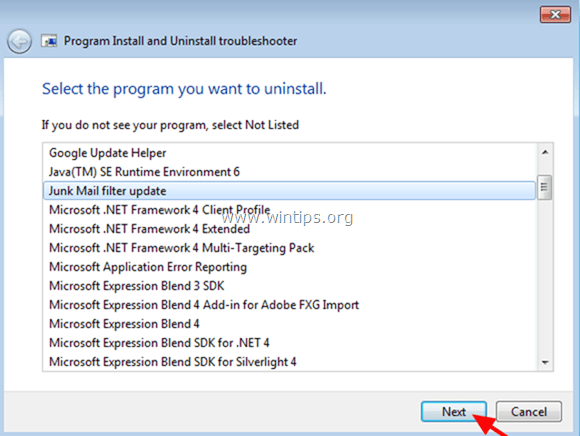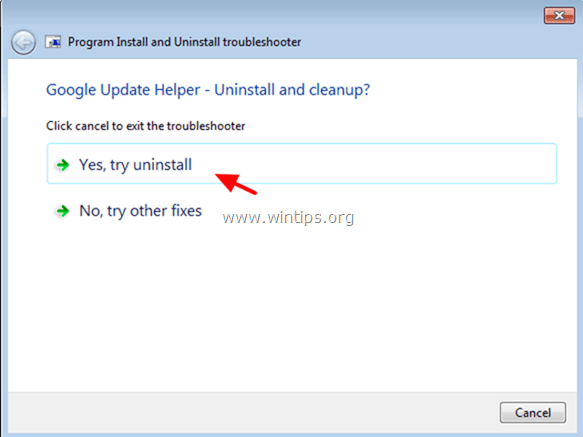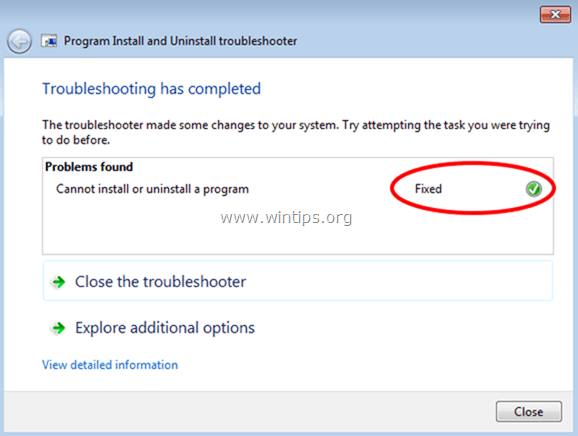Содержание
- Как удалить morphvox pro
- Как удалить MorphVOX
- Стандартная деинсталляция
- Удаление при помощи стороннего ПО
- CCleaner
- Revo Uninstaller
- Как настроить в MorphVOX Pro запись и убрать шум
- Как убрать эхо
- В MorphVOX Pro как записать голос
- Как удалить MorphVOX Pro
- Как крякнуть MorphVOX Pro
Как удалить morphvox pro
Как удалить MorphVOX
MorphVOX PRO – программа для смены голоса, совместимая с такими приложениями, как Skype, Facebook Messenger, Hangouts и Team Speak. Основной проблемой софта является скудное количество фоновых звуков, а также низкая реалистичность некоторых эффектов. Для того чтобы полностью удалить MorphVOX PRO с компьютера, пользователь может воспользоваться утилитой CCleaner или другим доступным деинсталлятором, либо же почистить компьютер вручную.
Стандартная деинсталляция
Перед процедурой удаления рекомендуется создать точку восстановления Windows. Сделать это просто:
- Зайти в меню «Пуск», в фолдере «Стандартные» выбрать инструмент «Панель управления».
- В открывшемся диалоговом окне найти раздел «Восстановление».
- Перейти по гиперссылке «Настройка» в окне «Восстановление ПК и возврат в исходное…».
- В «Свойствах» зайти в закладку «Защита системы» и тапнуть по опции «Настроить».
- В окошке «Защита системы для OS С» нужно поставить отметку напротив пункта «Включить защиту», а также установить максимальный объем дискового пространства, используемый для recovery point, – 4-5% будет вполне достаточно. Тапнуть на клавишу «Применить», кликнуть «ОК».
- В «Свойствах системы» активировать функцию «Создать…» и действовать согласно подсказкам «Мастера…». В окошке «Защиты системы» указать название точки отката, например, ввести текущую дату и выбрать «Создать».
- После завершения сохранения recovery point нужно тапнуть на «Применить» и перезагрузить ПК. Во время перезагрузки следует удерживать клавишу «Shift»: это позволит осуществить вход в безопасном режиме.
- После включения экрана на мониторе отобразится синее окно «Выбора действия». Требуется зайти в раздел «Диагностика», после чего перейти в меню «Доп. параметров», кликнуть по иконке шестеренки в правом нижнем углу экрана («Параметры») и клацнуть на клавиатуре по «F4».
После включения ПК первым делом нужно проверить, не запущено ли удаляемое приложение MorphVOX Pro. Для этого пользователю стоит зайти в «Диспетчер задач» (проще всего зажать комбинацию Ctrl + Alt + Delete и перейти по нижней гиперссылке):
- В окне «Task Manager» нужно «Снять задачу» с процесса под именем «morphvoxpexe» при помощи интерактивной клавиши в правом нижнем углу «Диспетчера задач».
- Зайти в закладку «Автозагрузка», найти «morphvoxpexe», щелкнуть по объекту правой кнопкой мышки и активировать функцию «Отключить».
- Тапнуть по значку увеличительного стекла, который находится рядом с «Пуском», ввести запрос «Конфигурация».
- Зайти во вкладку «Службы», тапнуть по пустому полю напротив надписи «Не отображать службы Microsoft», которая находится в левом нижнем углу активного диалогового окна, после чего потребуется тапнуть на кнопку «Применить». В Виндовс 7 также нужно будет зайти в закладку «Автозагрузка», при обнаружении «morphvoxpexe» щелкнуть по объекту правой клавишей мыши и выбрать опцию «Отключить».
И, наконец, можно приступить к процессу деинсталляции MorphVOX PRO при помощи штатных средств операционной системы:
- Зайти в «Пуск», щелкнуть по значку шестерни и перейти в «Приложения».
- В списке инсталлированного софта найти «morphvoxpexe», кликнуть по объекту правой клавишей мыши и инициировать деинсталляцию – щелкнуть «Delete».
- Действовать согласно подсказкам «uninstall.exe» до полного удаления компонентов ПО. Кликнуть на «Готово» и перейти к следующему шагу.
- Теперь нужно зажать комбинацию Win + R и вбить код «%appdata%». Клацнуть по «ОК».
- В директории «C:Usersэтот_пользовательAppDataRoaming» найти фолдер «Morphvoxpro», выделить элемент левой кнопкой мыши и зажать одновременно Shift + Delete. Подтвердить свое действие, клацнув по «ОК».
- Щелкнуть в строке «Проводника» на папку «AppData» и проверить также директории «Local» и «LocalLow» на наличие компонентов деинсталлированного софта.
- Через боковое меню «Проводника» зайти в «Этот компьютер», на локальном диске «С» настроить отображение скрытых папок с помощью опции «Вид» (крайний инструмент верхней панели инструментов). Во вкладке «Вид» окошка «Параметры папок» поставить галочку напротив функции «Показывать скрытые элементы».
- Зайти в фолдер «ProgramData» и отыскать в ней «MorphVOX» — ввести поисковый запрос в правой верхней строке поиска. Выделить найденные объекты и зажать Shift + Delete.
- Если избавиться от ненужного файла не получается, то можно скачать специальную утилиту «Unlocker». После ее установки при вызове контекстного меню файла будет появляться опция «Unlock», которая поможет уничтожить «неудаляемое» ПО. Щелкнуть по заблокированной папке правой клавишей мыши, выбрать опцию «Unock», указать в окне выбора действия опцию «Удаление» и кликнуть на «ОК».
- После очистки директории «ProgramData» необходимо зайти в папку с именем текущего пользователя на диске С и вбить поисковый запрос «MorphVOX» — удалить все найденные файлы и папки.
Но это еще не все. Чтобы полностью удалить MorphVOX PRO, придется также избавиться от «мусорных» ключей в реестре.
Если их не удалить, то могут возникнуть всевозможные сбои в работе ПК. Для очистки registry пользователю потребуется перейти в окно «Редактора реестра» — щелкнуть по меню «Start», войти в «PowerShell», в консоли ввести код «regedit» без кавычек, тапнуть на «Enter». После этого следует выполнить такие манипуляции:
- Зажать Ctrl + F, ввести поисковый запрос «MorphVOX» и кликнуть «Enter».
- Дважды щелкнуть по найденному ключу формата «reg» мышкой и посмотреть, чтобы в графе «Значение» был указан «MorphVOX.exe». Если данный параметр имеет отношение к удаленному приложению, то нужно кликнуть по записи правой клавишей мышки и щелкнуть на опцию контекстного меню «Uninstall». Подтвердить свое намерение, щелкнув на «Да».
- Перейти к проверке следующего reg-файла, зажав кнопку «F3».
- Производить однотипное действие до появления на экране надписи «Поиск завершен».
- Перезагрузить компьютер.
Удаление при помощи стороннего ПО
Иногда при попытке удаления MorphVOX PRO Screaming Bee пользователи сталкиваются с ошибками типа «0х80070643». В таких ситуациях не обойтись без сторонней утилиты. Ниже представлены лучшие инструменты деинсталляции – можно выбрать любую понравившуюся программу.
CCleaner
Главным преимуществом данной утилиты является наличие абсолютно бесплатной версии. Функционал Клинера мало чем уступает аналогам, поэтому, прежде чем скачивать платное ПО, вполне можно попробовать деинсталлировать MorphVOX.exe именно с его помощью. Для «чистого» удаления пользователю потребуется выполнить простые действия:
- Загрузить, установить и открыть CCleaner.
- Зайти в «Сервис» (изображение гаечного ключа на боковой панели).
- Щелкнуть по верхней опции, расположенной в главном окне приложения, — «Удаление программ».
- В представленном перечне софта разыскать MorphVOX.exe: выделить программу и тапнуть на синюю клавишу «Деинсталляция», расположенную в правом верхнем углу Клинера.
- Выполнить необходимые операции в стандартном окне «Мастера удаления» и нажать «Готово».
- Перейти в меню «Реестр» и запустить «Поиск проблем», кликнув на синюю незаметную кнопку внизу экрана. После этого в верхней части программы отобразится зеленая полоса загрузки: как только высветится 100%, нужно будет выбрать правую нижнюю опцию «Исправить…» и следовать согласно подсказкам Клинера.
- Зайти в меню «Очистка», тапнув по значку метелки в верхнем углу дисплея, в главном меню нажать на серую кнопку «Анализ» (находится внизу). После завершения запущенного процесса поиска и ликвидации остаточных файлов от удаленных приложений, в Клинере активируется кнопка «Очистка» — щелкнуть по ней.
- Перезагрузить ПК.
Revo Uninstaller
Если пользователь столкнулся с ошибками типа «0х80070643» или «error 1001» при попытке удалить MorphVOX PRO с компьютера, а стандартный способ деинсталляции и CCleaner не смогли решить возникшую проблему, то можно попробовать платную программу Revo Uninstaller. К тому же пробный бесплатный период составляет 30 дней.
Чтобы деинсталлировать «MorphVOX_PRO.exe» в Revo Uninstaller PRO, следует:
- Скачать приложение из проверенного источника, установить и открыть.
- Во встроенной поисковой строке на вкладке «Все программы» ввести «MorphVOX», выделить найденный элемент и нажать на кнопку верхнего вертикального меню – «Удалить» (значок папки с красным крестом).
- Запустится операция создания опорной резервной копии реестра в окне «Выполнение анализа и удаления», а также точки восстановления Windows.
- Спустя пару минут на мониторе отобразится окошко «uninstall.exe» — нажать «Далее» и ждать окончания запущенного процесса.
- Кликнуть на «Готово», выбрать опцию «Продвинутый» режим и щелкнуть на интерактивную клавишу «Сканировать».
- В окошке «Найденные оставшиеся папки» кликнуть «Выбрать все», после чего надо будет нажать на «Удалить». Появится диалоговое окно с надписью «Вы уверены, что хотите удалить…?» – кликнуть на «Да».
- Программа удалена с компьютера.
- Если стандартное удаление не работает, то нужно нажать на кнопку верхней панели инструментов Revo Uninstaller PRO – «Принудительное удаление», после чего указать путь к папке с программой, т. е. «C:Program Files (x86) MorphVOXPRO», выбрать «Продвинутый» режим сканирования и нажать на «Далее». После обнаружения программы повторно тапнуть «Далее».
- Откроется окно «Выполнения первоначального анализа и удаления»: по окончании деинсталляции нужно выделить все найденные объекты галочкой и нажать на кнопку «Удалить», подтвердить свое действие, кликнув «Да» и «Готово».
- Перезагрузить ПК.
- Дополнительно чистить реестр не нужно: все компоненты MorphVOXPRO были уничтожены в Рево.
Как настроить в MorphVOX Pro запись и убрать шум
Иногда возникают вопросы связанные с программой MorphVOX Pro например такие как записать звук, как убрать эхо, как удалить MorphVOX Pro с компьютера, как активировать MorphVOX Pro, все эти вопросы я решил подробно расписать.
Как убрать эхо
Иногда в наушниках при разговоре появляется эхо это может быть возникнуть из-за нескольких причин. Нужно проверить не включен ли в программе MorphVOX Pro звуковой эффект «Echo», а если включен то его нужно выключить (если точка у пункта Echo зелёная нажмите на точку и она станет чёрная). Откройте Панель управления и перейдите в раздел Оборудование и звук и в нём нажмите на Диспетчер Realtek HD.
Открываем диспетчер Realtek HD
Откроется Диспетчер Realtek HD.
В MorphVOX Pro как убрать шум
Перейдите в диспетчере на вкладку Микрофон. Нажмите на точку у пункта Подавление эхо и нажмите кнопку «ОК». Откройте Панель управления и нажмите «Оборудование и звук», а в нём нажмите «Звук».
Панель управления звук
Откроется окно Звук. Нажмите левой кнопкой мыши на микрофон и нажмите кнопку «Свойства». Откроется окно свойства микрофона.
Чтобы не слышать свой голос
В этом окне перейдите на вкладку «Прослушать». Если у пункта «Прослушать с данного устройства» стоит галочка то снимите её и нажмите кнопку «ОК». Таким же образом проверьте второй микрофон.
В MorphVOX Pro как записать голос
Чтобы сделать запись вашего голоса с использованием программы MorphVOX Pro нужно в верху программы нажать «MorphVOX» и в появившемся контекстном меню выбрать «Record Your Voice».
Открываем окно записи голоса в MorphVOX Pro
Появиться маленькое окно в котором нужно нажать кнопку «Set» и дальше нужно выбрать папку куда будут сохраняться аудиозаписи с вашими голосами.
Как включить в MorphVOX Pro
Теперь кнопка «Record» стала активной и при нажатии на неё начнётся запись. Эту запись можно закончить нажав на кнопку Stop или временно приостановить нажав на паузу.
Как удалить MorphVOX Pro
Удалить программу можно через Панель управления. В Панели управления нужно нажать на «Удаление программы».
MorphVOX как удалить
В окне удаления программ нажимаете на Издатель. Теперь сначала удаляем по одной все установленные голоса и плагины с издателем Screaming Bee, а потом и саму программу MorphVOX Pro.
Как крякнуть MorphVOX Pro
Активация MorphVOX Pro делается путем замены файла запуска программы на кряк. Для MorphVOX Pro кряк идёт в комплекте с программой. Когда программа установиться на компьютер то нужно найти папку куда установилась программа. Обычно она находится по пути: C: Program Files Screaming Bee MorphVOX Pro в эту папку надо вставить активатор MorphVOX Pro. На рабочем столе нужно удалить ярлык программы, а из папки куда кинули кряк нужно из этого кряка сделать ярлык и отправить на рабочий стол. Теперь программа будет запускаться уже активированная
Источник
MorphVOX PRO – программа для смены голоса, совместимая с такими приложениями, как Skype, Facebook Messenger, Hangouts и Team Speak. Основной проблемой софта является скудное количество фоновых звуков, а также низкая реалистичность некоторых эффектов. Для того чтобы полностью удалить MorphVOX PRO с компьютера, пользователь может воспользоваться утилитой CCleaner или другим доступным деинсталлятором, либо же почистить компьютер вручную.
Стандартная деинсталляция
Перед процедурой удаления рекомендуется создать точку восстановления Windows. Сделать это просто:
- Зайти в меню «Пуск», в фолдере «Стандартные» выбрать инструмент «Панель управления».
- В открывшемся диалоговом окне найти раздел «Восстановление».
- Перейти по гиперссылке «Настройка» в окне «Восстановление ПК и возврат в исходное…».
- В «Свойствах» зайти в закладку «Защита системы» и тапнуть по опции «Настроить».
- В окошке «Защита системы для OS С» нужно поставить отметку напротив пункта «Включить защиту», а также установить максимальный объем дискового пространства, используемый для recovery point, – 4-5% будет вполне достаточно. Тапнуть на клавишу «Применить», кликнуть «ОК».
- В «Свойствах системы» активировать функцию «Создать…» и действовать согласно подсказкам «Мастера…». В окошке «Защиты системы» указать название точки отката, например, ввести текущую дату и выбрать «Создать».
- После завершения сохранения recovery point нужно тапнуть на «Применить» и перезагрузить ПК. Во время перезагрузки следует удерживать клавишу «Shift»: это позволит осуществить вход в безопасном режиме.
- После включения экрана на мониторе отобразится синее окно «Выбора действия». Требуется зайти в раздел «Диагностика», после чего перейти в меню «Доп. параметров», кликнуть по иконке шестеренки в правом нижнем углу экрана («Параметры») и клацнуть на клавиатуре по «F4».
После включения ПК первым делом нужно проверить, не запущено ли удаляемое приложение MorphVOX Pro. Для этого пользователю стоит зайти в «Диспетчер задач» (проще всего зажать комбинацию Ctrl + Alt + Delete и перейти по нижней гиперссылке):
- В окне «Task Manager» нужно «Снять задачу» с процесса под именем «morphvoxpexe» при помощи интерактивной клавиши в правом нижнем углу «Диспетчера задач».
- Зайти в закладку «Автозагрузка», найти «morphvoxpexe», щелкнуть по объекту правой кнопкой мышки и активировать функцию «Отключить».
- Тапнуть по значку увеличительного стекла, который находится рядом с «Пуском», ввести запрос «Конфигурация».
- Зайти во вкладку «Службы», тапнуть по пустому полю напротив надписи «Не отображать службы Microsoft», которая находится в левом нижнем углу активного диалогового окна, после чего потребуется тапнуть на кнопку «Применить». В Виндовс 7 также нужно будет зайти в закладку «Автозагрузка», при обнаружении «morphvoxpexe» щелкнуть по объекту правой клавишей мыши и выбрать опцию «Отключить».
И, наконец, можно приступить к процессу деинсталляции MorphVOX PRO при помощи штатных средств операционной системы:
- Зайти в «Пуск», щелкнуть по значку шестерни и перейти в «Приложения».
- В списке инсталлированного софта найти «morphvoxpexe», кликнуть по объекту правой клавишей мыши и инициировать деинсталляцию – щелкнуть «Delete».
- Действовать согласно подсказкам «uninstall.exe» до полного удаления компонентов ПО. Кликнуть на «Готово» и перейти к следующему шагу.
- Теперь нужно зажать комбинацию Win + R и вбить код «%appdata%». Клацнуть по «ОК».
- В директории «C:Usersэтот_пользовательAppDataRoaming» найти фолдер «Morphvoxpro», выделить элемент левой кнопкой мыши и зажать одновременно Shift + Delete. Подтвердить свое действие, клацнув по «ОК».
- Щелкнуть в строке «Проводника» на папку «AppData» и проверить также директории «Local» и «LocalLow» на наличие компонентов деинсталлированного софта.
- Через боковое меню «Проводника» зайти в «Этот компьютер», на локальном диске «С» настроить отображение скрытых папок с помощью опции «Вид» (крайний инструмент верхней панели инструментов). Во вкладке «Вид» окошка «Параметры папок» поставить галочку напротив функции «Показывать скрытые элементы».
- Зайти в фолдер «ProgramData» и отыскать в ней «MorphVOX» — ввести поисковый запрос в правой верхней строке поиска. Выделить найденные объекты и зажать Shift + Delete.
- Если избавиться от ненужного файла не получается, то можно скачать специальную утилиту «Unlocker». После ее установки при вызове контекстного меню файла будет появляться опция «Unlock», которая поможет уничтожить «неудаляемое» ПО. Щелкнуть по заблокированной папке правой клавишей мыши, выбрать опцию «Unock», указать в окне выбора действия опцию «Удаление» и кликнуть на «ОК».
- После очистки директории «ProgramData» необходимо зайти в папку с именем текущего пользователя на диске С и вбить поисковый запрос «MorphVOX» — удалить все найденные файлы и папки.
Но это еще не все. Чтобы полностью удалить MorphVOX PRO, придется также избавиться от «мусорных» ключей в реестре.
Если их не удалить, то могут возникнуть всевозможные сбои в работе ПК. Для очистки registry пользователю потребуется перейти в окно «Редактора реестра» — щелкнуть по меню «Start», войти в «PowerShell», в консоли ввести код «regedit» без кавычек, тапнуть на «Enter». После этого следует выполнить такие манипуляции:
- Зажать Ctrl + F, ввести поисковый запрос «MorphVOX» и кликнуть «Enter».
- Дважды щелкнуть по найденному ключу формата «reg» мышкой и посмотреть, чтобы в графе «Значение» был указан «MorphVOX.exe». Если данный параметр имеет отношение к удаленному приложению, то нужно кликнуть по записи правой клавишей мышки и щелкнуть на опцию контекстного меню «Uninstall». Подтвердить свое намерение, щелкнув на «Да».
- Перейти к проверке следующего reg-файла, зажав кнопку «F3».
- Производить однотипное действие до появления на экране надписи «Поиск завершен».
- Перезагрузить компьютер.
Удаление при помощи стороннего ПО
Иногда при попытке удаления MorphVOX PRO Screaming Bee пользователи сталкиваются с ошибками типа «0х80070643». В таких ситуациях не обойтись без сторонней утилиты. Ниже представлены лучшие инструменты деинсталляции – можно выбрать любую понравившуюся программу.
CCleaner
Главным преимуществом данной утилиты является наличие абсолютно бесплатной версии. Функционал Клинера мало чем уступает аналогам, поэтому, прежде чем скачивать платное ПО, вполне можно попробовать деинсталлировать MorphVOX.exe именно с его помощью. Для «чистого» удаления пользователю потребуется выполнить простые действия:
- Загрузить, установить и открыть CCleaner.
- Зайти в «Сервис» (изображение гаечного ключа на боковой панели).
- Щелкнуть по верхней опции, расположенной в главном окне приложения, — «Удаление программ».
- В представленном перечне софта разыскать MorphVOX.exe: выделить программу и тапнуть на синюю клавишу «Деинсталляция», расположенную в правом верхнем углу Клинера.
- Выполнить необходимые операции в стандартном окне «Мастера удаления» и нажать «Готово».
- Перейти в меню «Реестр» и запустить «Поиск проблем», кликнув на синюю незаметную кнопку внизу экрана. После этого в верхней части программы отобразится зеленая полоса загрузки: как только высветится 100%, нужно будет выбрать правую нижнюю опцию «Исправить…» и следовать согласно подсказкам Клинера.
- Зайти в меню «Очистка», тапнув по значку метелки в верхнем углу дисплея, в главном меню нажать на серую кнопку «Анализ» (находится внизу). После завершения запущенного процесса поиска и ликвидации остаточных файлов от удаленных приложений, в Клинере активируется кнопка «Очистка» — щелкнуть по ней.
- Перезагрузить ПК.
Revo Uninstaller
Если пользователь столкнулся с ошибками типа «0х80070643» или «error 1001» при попытке удалить MorphVOX PRO с компьютера, а стандартный способ деинсталляции и CCleaner не смогли решить возникшую проблему, то можно попробовать платную программу Revo Uninstaller. К тому же пробный бесплатный период составляет 30 дней.
Чтобы деинсталлировать «MorphVOX_PRO.exe» в Revo Uninstaller PRO, следует:
- Скачать приложение из проверенного источника, установить и открыть.
- Во встроенной поисковой строке на вкладке «Все программы» ввести «MorphVOX», выделить найденный элемент и нажать на кнопку верхнего вертикального меню – «Удалить» (значок папки с красным крестом).
- Запустится операция создания опорной резервной копии реестра в окне «Выполнение анализа и удаления», а также точки восстановления Windows.
- Спустя пару минут на мониторе отобразится окошко «uninstall.exe» — нажать «Далее» и ждать окончания запущенного процесса.
- Кликнуть на «Готово», выбрать опцию «Продвинутый» режим и щелкнуть на интерактивную клавишу «Сканировать».
- В окошке «Найденные оставшиеся папки» кликнуть «Выбрать все», после чего надо будет нажать на «Удалить». Появится диалоговое окно с надписью «Вы уверены, что хотите удалить…?» – кликнуть на «Да».
- Программа удалена с компьютера.
- Если стандартное удаление не работает, то нужно нажать на кнопку верхней панели инструментов Revo Uninstaller PRO – «Принудительное удаление», после чего указать путь к папке с программой, т. е. «C:Program Files (x86) MorphVOXPRO», выбрать «Продвинутый» режим сканирования и нажать на «Далее». После обнаружения программы повторно тапнуть «Далее».
- Откроется окно «Выполнения первоначального анализа и удаления»: по окончании деинсталляции нужно выделить все найденные объекты галочкой и нажать на кнопку «Удалить», подтвердить свое действие, кликнув «Да» и «Готово».
- Перезагрузить ПК.
- Дополнительно чистить реестр не нужно: все компоненты MorphVOXPRO были уничтожены в Рево.
Uninstall Tool
Аналогичным способом можно удалить «morphvox.exe» при помощи Uninstall Tool:
- Запустить Uninstall Tool, на главном экране утилиты появится список установленных приложений: отыскать деинсталлируемый exe-файл.
- Выделить его и нажать на опцию «Деинсталляция», которая располагается в разделе «Деинсталлятор» (в левом верхнем углу утилиты).
- Запустится встроенный «uninstall.exe» — подтвердить удаление, тапнув на «Да», и действовать согласно инструкции на экране.
- Если программа не удаляется, то нужно выбрать опцию «Принудительное удаление».
- Спустя какое-то время после заполнения полосы загрузки в Uninstall Tool отобразится диалоговое окно «Удаление остатков» — выделить каждый элемент из представленного на экране перечня галочками, щелкнуть на «Удалить».
- В окошке с надписью «Программа MorphVOXPRO успешно удалена с компьютера» потребуется кликнуть на «Закрыть» и осуществить ребут системы.
Читайте также:
Содержание
- Не могу удалить программку MorphVox Pro! помогите! выскакивает ошибка 0x80070643!
- Как удалить MorphVOX
- Стандартная деинсталляция
- Удаление при помощи стороннего ПО
- CCleaner
- Revo Uninstaller
- Uninstall Tool
- Почему я вижу ошибку 0x80070643 на Windows 10 и как ее устранить?
- Причины появления ошибки 0x80070643
- Как устранить ошибку 0x80070643
- Решено: 0x80070643 в процессе установки произошла неисправимая ошибка, или ошибка 0x80070643 при установке обновлений
- Причины ошибки 0x80070643 или код 643
- Способы исправления ошибки 0x80070643 или код 643
- Ошибка 0x80070643 в Windows 10 – 3 способа исправить проблему
- Запуск SFC для остановки ошибки 0x80070643
- Ручная установка обновлений Windows 10
- Перезапустите службу установщика Windows
- Заключительные слова – ошибка обновления 0x80070643
Не могу удалить программку MorphVox Pro! помогите! выскакивает ошибка 0x80070643!
из автозагрузки наверно удалить
Возможности программы:
» Восстановление удаленных файлов на FAT и NTFS разделах
» Очистка диска от ненужных и мусорных файлов, которые тормозят производительность вашего ПК
» Сканирование реестра Windows на наличие направильных или устаревших записей
» Управление списком программа в автозапуске Windows
» Уничтожение всех следов вашей активности на компьютере
» Разрезание файлов любых типов на несколько маленьких частей и их соединение в один файл
» Полное уничтожение конфиденциальных файлов без возможности восстановления
» Защита любого исполняющего EXE файла паролем
» Оптимизация оперативной памяти компьютера
» Поиск и удаление дупликатов файлов для увеличения свободного пространства
» Поиск и удаление неправильных ярлыков
» Возможность проверки производительности ПК и управление запущенными процессами
» Управление установленными программами на компьютере и их безопасно удаление
» Отображение детальной информации об аппаратном и программном обеспечении
» Создание резервной копии и восстановление системного реестра
» Встроенный планировщик задач для выхода, перевода в спящий/ждущий режим или выключение ПК в заданное время
» Легкий доступ к стандартным встроенным в Windows утилитам из одного окна
» Организация и управление настройками Windows
» Планирование задач очистки системы в заданное время
Источник
Как удалить MorphVOX
MorphVOX PRO – программа для смены голоса, совместимая с такими приложениями, как Skype, Facebook Messenger, Hangouts и Team Speak. Основной проблемой софта является скудное количество фоновых звуков, а также низкая реалистичность некоторых эффектов. Для того чтобы полностью удалить MorphVOX PRO с компьютера, пользователь может воспользоваться утилитой CCleaner или другим доступным деинсталлятором, либо же почистить компьютер вручную.
Стандартная деинсталляция
Перед процедурой удаления рекомендуется создать точку восстановления Windows. Сделать это просто:
После включения ПК первым делом нужно проверить, не запущено ли удаляемое приложение MorphVOX Pro. Для этого пользователю стоит зайти в «Диспетчер задач» (проще всего зажать комбинацию Ctrl + Alt + Delete и перейти по нижней гиперссылке):
И, наконец, можно приступить к процессу деинсталляции MorphVOX PRO при помощи штатных средств операционной системы:
Но это еще не все. Чтобы полностью удалить MorphVOX PRO, придется также избавиться от «мусорных» ключей в реестре.
Если их не удалить, то могут возникнуть всевозможные сбои в работе ПК. Для очистки registry пользователю потребуется перейти в окно «Редактора реестра» — щелкнуть по меню «Start», войти в «PowerShell», в консоли ввести код «regedit» без кавычек, тапнуть на «Enter». После этого следует выполнить такие манипуляции:
Удаление при помощи стороннего ПО
Иногда при попытке удаления MorphVOX PRO Screaming Bee пользователи сталкиваются с ошибками типа «0х80070643». В таких ситуациях не обойтись без сторонней утилиты. Ниже представлены лучшие инструменты деинсталляции – можно выбрать любую понравившуюся программу.
CCleaner
Главным преимуществом данной утилиты является наличие абсолютно бесплатной версии. Функционал Клинера мало чем уступает аналогам, поэтому, прежде чем скачивать платное ПО, вполне можно попробовать деинсталлировать MorphVOX.exe именно с его помощью. Для «чистого» удаления пользователю потребуется выполнить простые действия:
Revo Uninstaller
Если пользователь столкнулся с ошибками типа «0х80070643» или «error 1001» при попытке удалить MorphVOX PRO с компьютера, а стандартный способ деинсталляции и CCleaner не смогли решить возникшую проблему, то можно попробовать платную программу Revo Uninstaller. К тому же пробный бесплатный период составляет 30 дней.
Чтобы деинсталлировать «MorphVOX_PRO.exe» в Revo Uninstaller PRO, следует:
Uninstall Tool
Аналогичным способом можно удалить «morphvox.exe» при помощи Uninstall Tool:
Источник
Почему я вижу ошибку 0x80070643 на Windows 10 и как ее устранить?
Если вы используете Windows 10 и регулярно устанавливаете самые свежие обновления, приходящие с серверов Microsoft, одним из них однозначно станет кумулятивное обновление с индексом сборки kb3081704. В процессе установки этого обновления у некоторых пользователей может возникнуть ошибка 0x80070643. Многие пользователи и ресурсы в сети сообщают о том, что ошибка 0x80070643 абсолютно неисправимая. Тем не менее в этом материале мы расскажем вам что делать, если подобная ошибка все же произошла во время установки обновления. А самое главное — расскажем как избавиться от ее появления и добиться полноценной остановки этого обновления Windows 10.
Причины появления ошибки 0x80070643
Причин для появления ошибки 0x80070643 может быть несколько, но все они непосредственно связаны с повреждением того или иного компонента системы или же с блокировкой процесса установки отдельными элементами системы. Для того чтобы избавиться от появления ошибки достаточно устранить ее первоисточник при помощи переустановки некоторых программных продуктов или перенастройки параметров защиты системы. Этот способ действенный и в любом случае приведет к нормализации работы Центра обновлений Windows и успешной установке обновления kb3081704 для Windows 10. Недостаток его только в том, что вам необходимо точно знать источник проблемы.
В инструкции для пользователей Windows 10, которую мы приведем ниже, описан способ устранения ошибки 0x80070643, не требующий никакой дополнительной информации. Этот способ будет эффективен для наибольшего числа сборок Windows 10.
Как устранить ошибку 0x80070643
Наиболее эффективным способом для устранения ошибки 0x80070643 на сборках Windows 10 является сброс настроек и параметров Центра обновлений. Для этого сделайте следующее:
Теперь вы можете снова запустить Центр обновления Windows и попытаться установить все текущие обновления.
Источник
Решено: 0x80070643 в процессе установки произошла неисправимая ошибка, или ошибка 0x80070643 при установке обновлений
В свое время ошибка с кодом 0x80070643 отняла достаточно много времени для поиска действительно работающего решения. Пояснение кода ошибки — «в процессе установки произошла неисправимая ошибка», никакой ясности в ситуацию не вносит, поэтому пришлось искать решение самостоятельно. Причем в центре обновлений вы получите ошибку код 643, а при установке какого либо приложения — 0x80070643 в процессе установки произошла неисправимая ошибка. IE 10 и IE 11 при установке могут просто выдать ошибку мол, установка не удалась попробуйте еще раз, почему именно она не удалась можно будет узнать только в журнале событий:


Причины ошибки 0x80070643 или код 643
Причин этой ошибки может быть достаточно много, из того что я выяснил основная в том что установленная предыдущая версия программы которую Вы пытаетесь установить или обновить повреждена или некорректно удалена. Например вы пытаетесь установить Net Framework 4.7 и получаете ошибку 0x80070643, установка прерывается. Скорее всего это означает что какая-то из предыдущих версий либо некорректно удалена, либо повреждены ее файлы и ключи реестра, из-за чего обновление или более новая версия не устанавливаются. Помимо этого причиной ошибки могут быть:
Способы исправления ошибки 0x80070643 или код 643
Способ исправления зависит от того какая именно программа или пакет обновлений вызывают ошибку.
Исправление ошибки 0x80070643 или код 643 при установке обновлений
Если у вас не устанавливаются обновления на Net Framework, а остальные устанавливаются — то смотрите инструкцию выше, хотя можете попробовать рекомендации и отсюда, в некоторых случаях (когда скачанные пакеты повреждены) они могут помочь.
Ошибка 0x80070643 при установке обновлений для Windows Defender
В этом случае нужно пакет обновлений установить вручную, для этого перейдите по ссылке, и прокрутите страницу вниз до списка антивирусных продуктов, найдите свой и скачайте пакет соответствующей разрядности:
В дальнейшем установка обновлений определений антивируса должна проходить в штатном режиме.
Исправление ошибки 0x80070643 или код 643 при установке Net Framework
Источник
Ошибка 0x80070643 в Windows 10 – 3 способа исправить проблему
Если вы не будете осторожны при работе на компьютере с Windows и пропустите обновление, вы можете столкнуться с ошибкой обновления Windows 0x80070643. Другими причинами, вызывающими ошибку, могут быть вредоносные программы и вирусные атаки или поврежденные исходные механизмы MS.
Приведенные инструкции помогут вам избавиться от тревожного кода ошибки! Сегодня я собираюсь поделиться лучшими исправлениями, чтобы избавиться от ошибки обновления Windows 0x80070643.
Запуск SFC для остановки ошибки 0x80070643
Проверка системных файлов или сканирование SFC – это инструмент, который определяет, а затем сканирует и восстанавливает поврежденные системные файлы Windows.
Чтобы запустить сканирование SFC в вашей системе, выполните следующие действия:
Ручная установка обновлений Windows 10
В этом исправлении мы попытаемся обновить Windows 10 вручную. Ниже приведены шаги, которые необходимо выполнить:
После этого шага проверьте, не ожидает ли система обновлений. Вы можете проверить ожидающие обновления Windows в системных настройках:
Вот и всё, с помощью этого метода вы можете обновить Windows 10 вручную, что может помочь вам избавиться от ошибки обновления Windows 0x80070643.
Перезапустите службу установщика Windows
Если в вашей системе используется неправильная конфигурация, может возникнуть ошибка 0x80070643. В этом исправлении мы перезапустим службу установщика Windows, выполнив следующие действия:
Примечание. Если вы не видите параметр «Перезапустить службу», повторите указанные выше действия.
Заключительные слова – ошибка обновления 0x80070643
Надеюсь, описанный выше метод поможет вам избавиться от ошибки обновления Windows 0x80070643. Вы также можете попробовать средство устранения неполадок Windows, чтобы исправить эту ошибку.
Если я пропустил какой-либо момент или вы думаете, что существует более эффективный метод устранения ошибки обновления Windows 0x80070643, оставьте свой комментарий ниже.
Источник
MorphVOX PRO – программа для смены голоса, совместимая с такими приложениями, как Skype, Facebook Messenger, Hangouts и Team Speak. Основной проблемой софта является скудное количество фоновых звуков, а также низкая реалистичность некоторых эффектов. Для того чтобы полностью удалить MorphVOX PRO с компьютера, пользователь может воспользоваться утилитой CCleaner или другим доступным деинсталлятором, либо же почистить компьютер вручную.
Стандартная деинсталляция
Перед процедурой удаления рекомендуется создать точку восстановления Windows. Сделать это просто:
- Зайти в меню «Пуск», в фолдере «Стандартные» выбрать инструмент «Панель управления».
- В открывшемся диалоговом окне найти раздел «Восстановление».
- Перейти по гиперссылке «Настройка» в окне «Восстановление ПК и возврат в исходное…».
- В «Свойствах» зайти в закладку «Защита системы» и тапнуть по опции «Настроить».
- В окошке «Защита системы для OS С» нужно поставить отметку напротив пункта «Включить защиту», а также установить максимальный объем дискового пространства, используемый для recovery point, – 4-5% будет вполне достаточно. Тапнуть на клавишу «Применить», кликнуть «ОК».
- В «Свойствах системы» активировать функцию «Создать…» и действовать согласно подсказкам «Мастера…». В окошке «Защиты системы» указать название точки отката, например, ввести текущую дату и выбрать «Создать».
- После завершения сохранения recovery point нужно тапнуть на «Применить» и перезагрузить ПК. Во время перезагрузки следует удерживать клавишу «Shift»: это позволит осуществить вход в безопасном режиме.
- После включения экрана на мониторе отобразится синее окно «Выбора действия». Требуется зайти в раздел «Диагностика», после чего перейти в меню «Доп. параметров», кликнуть по иконке шестеренки в правом нижнем углу экрана («Параметры») и клацнуть на клавиатуре по «F4».
После включения ПК первым делом нужно проверить, не запущено ли удаляемое приложение MorphVOX Pro. Для этого пользователю стоит зайти в «Диспетчер задач» (проще всего зажать комбинацию Ctrl + Alt + Delete и перейти по нижней гиперссылке):
- В окне «Task Manager» нужно «Снять задачу» с процесса под именем «morphvoxpexe» при помощи интерактивной клавиши в правом нижнем углу «Диспетчера задач».
- Зайти в закладку «Автозагрузка», найти «morphvoxpexe», щелкнуть по объекту правой кнопкой мышки и активировать функцию «Отключить».
- Тапнуть по значку увеличительного стекла, который находится рядом с «Пуском», ввести запрос «Конфигурация».
- Зайти во вкладку «Службы», тапнуть по пустому полю напротив надписи «Не отображать службы Microsoft», которая находится в левом нижнем углу активного диалогового окна, после чего потребуется тапнуть на кнопку «Применить». В Виндовс 7 также нужно будет зайти в закладку «Автозагрузка», при обнаружении «morphvoxpexe» щелкнуть по объекту правой клавишей мыши и выбрать опцию «Отключить».
И, наконец, можно приступить к процессу деинсталляции MorphVOX PRO при помощи штатных средств операционной системы:
- Зайти в «Пуск», щелкнуть по значку шестерни и перейти в «Приложения».
- В списке инсталлированного софта найти «morphvoxpexe», кликнуть по объекту правой клавишей мыши и инициировать деинсталляцию – щелкнуть «Delete».
- Действовать согласно подсказкам «uninstall.exe» до полного удаления компонентов ПО. Кликнуть на «Готово» и перейти к следующему шагу.
- Теперь нужно зажать комбинацию Win + R и вбить код «%appdata%». Клацнуть по «ОК».
- В директории «C:Usersэтот_пользовательAppDataRoaming» найти фолдер «Morphvoxpro», выделить элемент левой кнопкой мыши и зажать одновременно Shift + Delete. Подтвердить свое действие, клацнув по «ОК».
- Щелкнуть в строке «Проводника» на папку «AppData» и проверить также директории «Local» и «LocalLow» на наличие компонентов деинсталлированного софта.
- Через боковое меню «Проводника» зайти в «Этот компьютер», на локальном диске «С» настроить отображение скрытых папок с помощью опции «Вид» (крайний инструмент верхней панели инструментов). Во вкладке «Вид» окошка «Параметры папок» поставить галочку напротив функции «Показывать скрытые элементы».
- Зайти в фолдер «ProgramData» и отыскать в ней «MorphVOX» — ввести поисковый запрос в правой верхней строке поиска. Выделить найденные объекты и зажать Shift + Delete.
- Если избавиться от ненужного файла не получается, то можно скачать специальную утилиту «Unlocker». После ее установки при вызове контекстного меню файла будет появляться опция «Unlock», которая поможет уничтожить «неудаляемое» ПО. Щелкнуть по заблокированной папке правой клавишей мыши, выбрать опцию «Unock», указать в окне выбора действия опцию «Удаление» и кликнуть на «ОК».
- После очистки директории «ProgramData» необходимо зайти в папку с именем текущего пользователя на диске С и вбить поисковый запрос «MorphVOX» — удалить все найденные файлы и папки.
Но это еще не все. Чтобы полностью удалить MorphVOX PRO, придется также избавиться от «мусорных» ключей в реестре.
Если их не удалить, то могут возникнуть всевозможные сбои в работе ПК. Для очистки registry пользователю потребуется перейти в окно «Редактора реестра» — щелкнуть по меню «Start», войти в «PowerShell», в консоли ввести код «regedit» без кавычек, тапнуть на «Enter». После этого следует выполнить такие манипуляции:
- Зажать Ctrl + F, ввести поисковый запрос «MorphVOX» и кликнуть «Enter».
- Дважды щелкнуть по найденному ключу формата «reg» мышкой и посмотреть, чтобы в графе «Значение» был указан «MorphVOX.exe». Если данный параметр имеет отношение к удаленному приложению, то нужно кликнуть по записи правой клавишей мышки и щелкнуть на опцию контекстного меню «Uninstall». Подтвердить свое намерение, щелкнув на «Да».
- Перейти к проверке следующего reg-файла, зажав кнопку «F3».
- Производить однотипное действие до появления на экране надписи «Поиск завершен».
- Перезагрузить компьютер.
Удаление при помощи стороннего ПО
Иногда при попытке удаления MorphVOX PRO Screaming Bee пользователи сталкиваются с ошибками типа «0х80070643». В таких ситуациях не обойтись без сторонней утилиты. Ниже представлены лучшие инструменты деинсталляции – можно выбрать любую понравившуюся программу.
CCleaner
Главным преимуществом данной утилиты является наличие абсолютно бесплатной версии. Функционал Клинера мало чем уступает аналогам, поэтому, прежде чем скачивать платное ПО, вполне можно попробовать деинсталлировать MorphVOX.exe именно с его помощью. Для «чистого» удаления пользователю потребуется выполнить простые действия:
- Загрузить, установить и открыть CCleaner.
- Зайти в «Сервис» (изображение гаечного ключа на боковой панели).
- Щелкнуть по верхней опции, расположенной в главном окне приложения, — «Удаление программ».
- В представленном перечне софта разыскать MorphVOX.exe: выделить программу и тапнуть на синюю клавишу «Деинсталляция», расположенную в правом верхнем углу Клинера.
- Выполнить необходимые операции в стандартном окне «Мастера удаления» и нажать «Готово».
- Перейти в меню «Реестр» и запустить «Поиск проблем», кликнув на синюю незаметную кнопку внизу экрана. После этого в верхней части программы отобразится зеленая полоса загрузки: как только высветится 100%, нужно будет выбрать правую нижнюю опцию «Исправить…» и следовать согласно подсказкам Клинера.
- Зайти в меню «Очистка», тапнув по значку метелки в верхнем углу дисплея, в главном меню нажать на серую кнопку «Анализ» (находится внизу). После завершения запущенного процесса поиска и ликвидации остаточных файлов от удаленных приложений, в Клинере активируется кнопка «Очистка» — щелкнуть по ней.
- Перезагрузить ПК.
Revo Uninstaller
Если пользователь столкнулся с ошибками типа «0х80070643» или «error 1001» при попытке удалить MorphVOX PRO с компьютера, а стандартный способ деинсталляции и CCleaner не смогли решить возникшую проблему, то можно попробовать платную программу Revo Uninstaller. К тому же пробный бесплатный период составляет 30 дней.
Чтобы деинсталлировать «MorphVOX_PRO.exe» в Revo Uninstaller PRO, следует:
- Скачать приложение из проверенного источника, установить и открыть.
- Во встроенной поисковой строке на вкладке «Все программы» ввести «MorphVOX», выделить найденный элемент и нажать на кнопку верхнего вертикального меню – «Удалить» (значок папки с красным крестом).
- Запустится операция создания опорной резервной копии реестра в окне «Выполнение анализа и удаления», а также точки восстановления Windows.
- Спустя пару минут на мониторе отобразится окошко «uninstall.exe» — нажать «Далее» и ждать окончания запущенного процесса.
- Кликнуть на «Готово», выбрать опцию «Продвинутый» режим и щелкнуть на интерактивную клавишу «Сканировать».
- В окошке «Найденные оставшиеся папки» кликнуть «Выбрать все», после чего надо будет нажать на «Удалить». Появится диалоговое окно с надписью «Вы уверены, что хотите удалить…?» – кликнуть на «Да».
- Программа удалена с компьютера.
- Если стандартное удаление не работает, то нужно нажать на кнопку верхней панели инструментов Revo Uninstaller PRO – «Принудительное удаление», после чего указать путь к папке с программой, т. е. «C:Program Files (x86) MorphVOXPRO», выбрать «Продвинутый» режим сканирования и нажать на «Далее». После обнаружения программы повторно тапнуть «Далее».
- Откроется окно «Выполнения первоначального анализа и удаления»: по окончании деинсталляции нужно выделить все найденные объекты галочкой и нажать на кнопку «Удалить», подтвердить свое действие, кликнув «Да» и «Готово».
- Перезагрузить ПК.
- Дополнительно чистить реестр не нужно: все компоненты MorphVOXPRO были уничтожены в Рево.
Как настроить в MorphVOX Pro запись и убрать шум
Иногда возникают вопросы связанные с программой MorphVOX Pro например такие как записать звук, как убрать эхо, как удалить MorphVOX Pro с компьютера, как активировать MorphVOX Pro, все эти вопросы я решил подробно расписать.
Как убрать эхо
Иногда в наушниках при разговоре появляется эхо это может быть возникнуть из-за нескольких причин. Нужно проверить не включен ли в программе MorphVOX Pro звуковой эффект «Echo», а если включен то его нужно выключить (если точка у пункта Echo зелёная нажмите на точку и она станет чёрная). Откройте Панель управления и перейдите в раздел Оборудование и звук и в нём нажмите на Диспетчер Realtek HD.
Открываем диспетчер Realtek HD
Откроется Диспетчер Realtek HD.
В MorphVOX Pro как убрать шум
Перейдите в диспетчере на вкладку Микрофон. Нажмите на точку у пункта Подавление эхо и нажмите кнопку «ОК». Откройте Панель управления и нажмите «Оборудование и звук», а в нём нажмите «Звук».
Панель управления звук
Откроется окно Звук. Нажмите левой кнопкой мыши на микрофон и нажмите кнопку «Свойства». Откроется окно свойства микрофона.
Чтобы не слышать свой голос
В этом окне перейдите на вкладку «Прослушать». Если у пункта «Прослушать с данного устройства» стоит галочка то снимите её и нажмите кнопку «ОК». Таким же образом проверьте второй микрофон.
В MorphVOX Pro как записать голос
Чтобы сделать запись вашего голоса с использованием программы MorphVOX Pro нужно в верху программы нажать «MorphVOX» и в появившемся контекстном меню выбрать «Record Your Voice».
Открываем окно записи голоса в MorphVOX Pro
Появиться маленькое окно в котором нужно нажать кнопку «Set» и дальше нужно выбрать папку куда будут сохраняться аудиозаписи с вашими голосами.
Как включить в MorphVOX Pro
Теперь кнопка «Record» стала активной и при нажатии на неё начнётся запись. Эту запись можно закончить нажав на кнопку Stop или временно приостановить нажав на паузу.
Как удалить MorphVOX Pro
Удалить программу можно через Панель управления. В Панели управления нужно нажать на «Удаление программы».
MorphVOX как удалить
В окне удаления программ нажимаете на Издатель. Теперь сначала удаляем по одной все установленные голоса и плагины с издателем Screaming Bee, а потом и саму программу MorphVOX Pro.
Как крякнуть MorphVOX Pro
Активация MorphVOX Pro делается путем замены файла запуска программы на кряк. Для MorphVOX Pro кряк идёт в комплекте с программой. Когда программа установиться на компьютер то нужно найти папку куда установилась программа. Обычно она находится по пути: C: Program Files Screaming Bee MorphVOX Pro в эту папку надо вставить активатор MorphVOX Pro. На рабочем столе нужно удалить ярлык программы, а из папки куда кинули кряк нужно из этого кряка сделать ярлык и отправить на рабочий стол. Теперь программа будет запускаться уже активированная
Ошибка 1001 при удалении или установке программы: Ошибка 1001 может возникать при попытке обновить, восстановить или удалить определенную программу в ОС Windows. Проблема обычно возникает из-за того, что предыдущая установка программы была повреждена.
С ошибкой «1001» обычно сталкиваются, потому что предыдущая установка программы повреждена или потому что установка Windows не находится в нормальном состоянии (например, реестр был изменен вредоносной программой). В таких случаях пользователь не может удалить, восстановить (переустановить) или обновить программное обеспечение в системе и получает следующую ошибку: «Ошибка 1001. Возникла исключительная ситуация при удалении. Это исключение будет проигнорировано, и удаление продолжится. Однако приложение может быть не полностью удалено после завершения удаления «.
Этот учебник содержит инструкции по исправлению ошибки 1001. Возникла исключительная ситуация при удалении или установке программы в Windows 10,8, 7. перспектива
Как исправить ошибку 1001 во время установки, удаления или обновления. (Windows 7, 8, 8.1 10)
1. Скачать программу Microsoft Установить и удалить FIX.
2. Запустите скачанный файл:MicrosoftProgram_Install_and_Uninstall.meta».
3. щелчок следующий на первом экране.
4. На следующем экране выберите, когда произошла ошибка 1001: во время установки или удаления программы? (например, удаление)
5. Из списка программ выберите программу, которую вы хотите установить или удалить, и нажмите следующий.
6. Затем выберите Да, попробуйте удалить.
7. На последнем экране убедитесь, что в статусе исправления указано «Исправлена«. *
* Примечание. Если утилита «Устранение неполадок при установке и удалении программы» не может удалить нужную программу, следуйте инструкциям, приведенным в данном руководстве: ИСПРАВЛЕНИЕ: Проблема «У вас недостаточно прав для удаления».
8. Закрыть утилита «Устранение неполадок при установке и удалении программы».
Вы сделали!
Дайте мне знать, если это руководство помогло вам, оставив свой комментарий о вашем опыте. Пожалуйста, любите и делитесь этим руководством, чтобы помочь другим
I am testing a windows installer I have made for one of my applications. I got the following error during uninstallation
Event Type: Error
Event Source: MsiInstaller
Event Category: None
Event ID: 11001
Date: 7/25/2011
Time: 4:36:16 PM
User:
Computer:
Description:
The description for Event ID ( 11001 ) in Source ( MsiInstaller ) cannot be found. The local computer may not have the necessary registry information or message DLL files to display messages from a remote computer. You may be able to use the /AUXSOURCE= flag to retrieve this description; see Help and Support for details. The following information is part of the event: Product: — Error 1001. Error 1001. An exception occurred while uninstalling. This exception will be ignored and the uninstall will continue. However, the application might not be fully uninstalled after the uninstall is complete. —> The specified service does not exist as an installed service, (NULL), (NULL), (NULL).
Data:
0000: 7b 31 37 43 45 36 35 42 {17CE65B
0008: 32 2d 37 33 34 33 2d 34 2-7343-4
0010: 43 32 38 2d 41 31 45 39 C28-A1E9
0018: 2d 34 31 45 36 39 39 37 -41E6997
0020: 37 46 45 41 44 7d 7FEAD}
the scenario was
-
installed the application using VS 2008 setup project — it installs a service
-
stopped and deleted the service using ‘sc delete servicename.exe’ from command prompt
-
tried to uninstall the application from control panel
The RemovePreviousVersions option is True in my case. Is this a proper scenario or is the installer not designed to survive this kind of resilience testing?
Could anyone please guide me on solving this?
I am testing a windows installer I have made for one of my applications. I got the following error during uninstallation
Event Type: Error
Event Source: MsiInstaller
Event Category: None
Event ID: 11001
Date: 7/25/2011
Time: 4:36:16 PM
User:
Computer:
Description:
The description for Event ID ( 11001 ) in Source ( MsiInstaller ) cannot be found. The local computer may not have the necessary registry information or message DLL files to display messages from a remote computer. You may be able to use the /AUXSOURCE= flag to retrieve this description; see Help and Support for details. The following information is part of the event: Product: — Error 1001. Error 1001. An exception occurred while uninstalling. This exception will be ignored and the uninstall will continue. However, the application might not be fully uninstalled after the uninstall is complete. —> The specified service does not exist as an installed service, (NULL), (NULL), (NULL).
Data:
0000: 7b 31 37 43 45 36 35 42 {17CE65B
0008: 32 2d 37 33 34 33 2d 34 2-7343-4
0010: 43 32 38 2d 41 31 45 39 C28-A1E9
0018: 2d 34 31 45 36 39 39 37 -41E6997
0020: 37 46 45 41 44 7d 7FEAD}
the scenario was
-
installed the application using VS 2008 setup project — it installs a service
-
stopped and deleted the service using ‘sc delete servicename.exe’ from command prompt
-
tried to uninstall the application from control panel
The RemovePreviousVersions option is True in my case. Is this a proper scenario or is the installer not designed to survive this kind of resilience testing?
Could anyone please guide me on solving this?
Захотел установить,но при установке вылазит ошибка error 1001.installutillib.dll:clrcreatemanagedinstance (hr=0x80070002),обыскал весь интернет ничего не нашел по этому поводу,может дело в Windows 10? прошу помогите! Заранее спасибо!
Кирилл
2
0